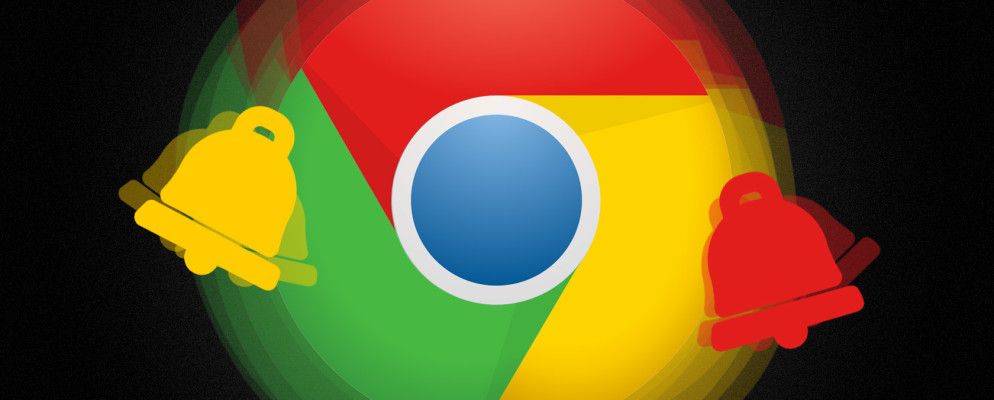您的社交网络需要您的关注。 Facebook,Pinterest,Instagram,甚至在线协作工具Slack,他们都希望您知道收到消息的时间,而且由于Chrome有了新的更新,即使您没有安装正确的应用程序,这些应用程序也可以告诉您。
它们所需要做的只是让您登录Chrome,并同意接收通知。
但是,如果不同意这些更新,那该怎么办呢?如果他们不停地发出哔哔声和嘶嘶声,那是什么让您首先退出了社交网络的应用程序?您是否准备好将智能手机冲走,而帐户中的Eric上载了新的Simpsons / Discworld mashup消息的消息几乎将其提交了?
等待–有一种解决方法。可以禁用这些通知。
在Chrome中启用社交网络通知
通常是在网站访问您的网站时向您提供该功能。发生这种情况是因为您已启用通知,但是在提供此功能之前您可能并不知道此功能。
您可以在设置>网站设置>通知中进行检查-您会发现默认选项为先询问,这使您可以指定是否要基于站点的通知。
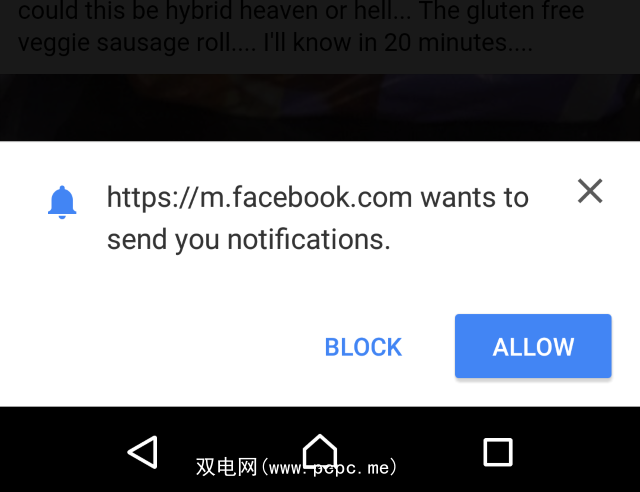
例如,访问时在Facebook上,您会看到一个弹出窗口,其中提供了阻止或允许通知的选项,该通知从浏览器发送到Android的通知区域。
请注意,隐身通知中没有可用的通知模式。
哪些社交网络和网站提供浏览器通知?
各种网站和服务都提供浏览器通知,这种做法可节省您安装可在很大程度上实现相同功能的应用程序。除Facebook之外,eBay,Vice News,Product Hunt,Pinterest和Slack等都为浏览器通知提供支持,这将使您能够了解最新的通知。
此可能意味着有关您正在eBay上竞标的商品的信息,或来自Slack上的同事的消息。这可能意味着有人回复了您对Facebook的评论。
当然,由于这些更新有用,因此事情可能会变得一发不可收拾。两个更新之一可能很有用,但是让它们每五分钟蜂鸣一次(尤其是在Facebook上发生)可能会特别令人讨厌。
那么,我们如何在Chrome中禁用这些通知?<
如何在Chrome中禁用移动社交网络通知
说Chrome中的Facebook通知正变得垃圾邮件,但您仍然想知道eBay何时向您发送消息。解决此问题的方法是在Android设备上打开Chrome浏览器,然后访问要禁用的网站。
在地址栏中,点击锁,然后在下拉菜单中,选择网站设置>通知>阻止。您需要对要阻止其发送通知的任何其他网站重复此操作。
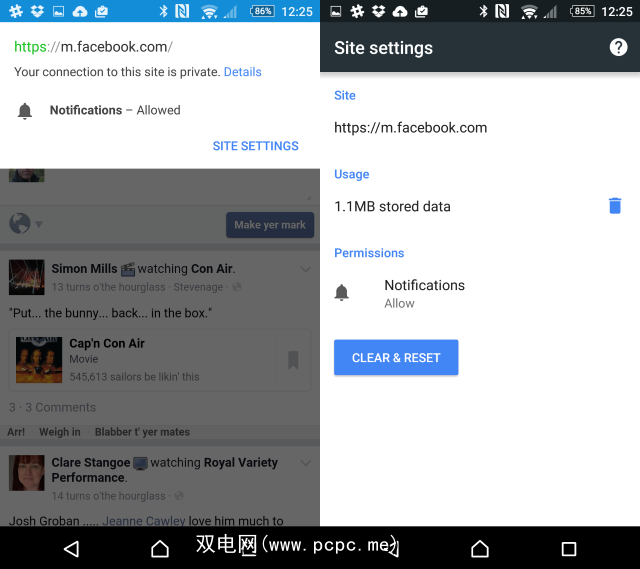
同时,如果要阻止手机通过Chrome接收通知,则可以打开Chrome菜单,然后转到设置>网站设置>通知,然后选择已阻止。
And don’t forget, these services almost all have apps (Facebook in particular ), whose notifications you may be able to configure in more detail.
台式机上的社交网络通知
这是'但是,有关移动Chrome浏览器的所有信息。桌面版Chrome浏览器很有可能会在某个阶段使您有机会收到可能很快会激怒您的通知。
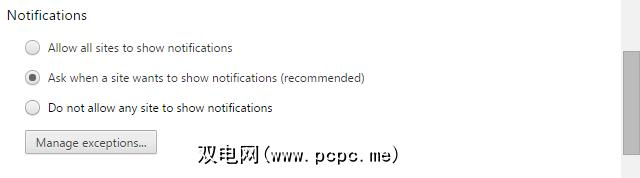
要允许或阻止通知,Windows和Mac用户应打开Chrome浏览器菜单(Chrome OS,您可以在大多数PC上尝试,用户可以通过单击状态区域中的帐户图片来访问此菜单),然后依次设置>显示高级设置>隐私>内容设置… 。查找通知,然后从允许所有站点显示通知,询问站点何时希望显示通知或不允许任何显示网站来显示通知,具体取决于哪个选项最适合您。
禁用特定网站的通知还是有点不同。
在Windows中,点击钟形桌面右下角的系统托盘中的“通知"图标,然后是齿轮图标,然后取消选中要为其禁用通知的任何网站。这也可以用来禁用应用程序和扩展程序的通知。
Mac OS X用户应该遵循相同的步骤,但是他们会在屏幕顶部的菜单栏中找到通知图标。<同时,
Chromebook用户应等待直到出现通知,然后单击右下角的数字来指示这一点。接下来,点击设置图标,然后取消选中您要禁用的网站,应用或扩展程序。
就是这样-不再有烦人的通知。好吧,直到您收到下一封垃圾邮件...
Chrome通知才有用。他们也会令人沮丧。你用过吗也许是由于警报过于活跃而禁用了它们?在评论中告诉我们。
标签: 浏览器扩展程序 Facebook Google Chrome